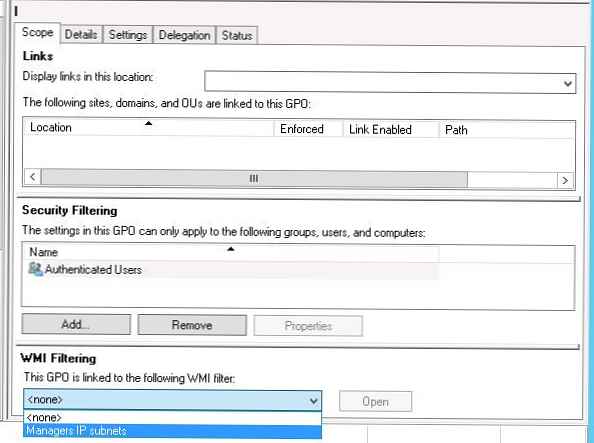Tentokrát bylo nutné aplikovat GPO na počítače v konkrétní podsíti IP. V nejjednodušším případě, pokud je tato podsíť zahrnuta do samostatného webu služby Active Directory (a na webu je pouze jedna podsíť), můžete k serveru AD přiřadit politiku (zde je příklad vazby politiky na web), jedná se o jednoduchou a pohodlnou metodu. V našem případě nemůžeme přiřadit zásady celému webu, protože K serveru AD je připojeno několik podsítí IP. Musíte využít možnosti filtrování zásad pomocí filtrů WMI.
Dříve jsme se podívali na příklad použití filtrů WMI k použití určitých skupinových zásad pouze na určité verze systému Windows. V tomto případě musíte stejným způsobem vytvořit filtr WMI a změnit požadavek tak, aby obsahoval podmínku pro kontrolu IP adres.
- Otevřete konzolu editoru GPMC.msc (Skupina Zásady Management) a najděte sekci Wmi Filtry.
- Vytvořte nový filtr. Klikněte na sekci RMB a v kontextové nabídce vyberte Nové.

- Uveďte název filtru a jeho popis.
- Chcete-li přidat požadavek načtení WMI, klikněte na Přidat.
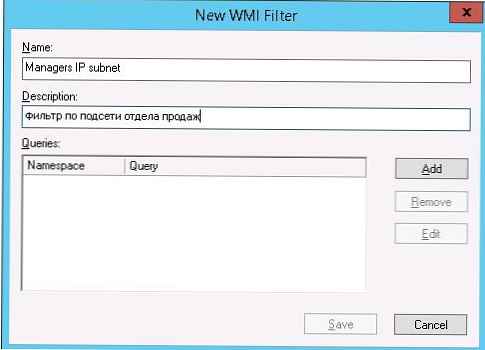
- Ponechte hodnotu jako obor názvů root \ CIMv2, a zkopírujte následující kód do okna požadavku.
Vyberte * FROM Win32_IP4RouteTable
KDE (Maska = '255.255.255.255')
AND (Cíl jako '191,166,55%' NEBO Cíl jako '191,166,56%'))) Poznámka:. V tomto příkladu jsme vytvořili filtr, který vám umožní zacílit zásadu na klienty se vzory adres IP, které odpovídají maškám 191.168.55.xa 191.168.56.x. Nahraďte IP podsítě vlastními.
Poznámka:. V tomto příkladu jsme vytvořili filtr, který vám umožní zacílit zásadu na klienty se vzory adres IP, které odpovídají maškám 191.168.55.xa 191.168.56.x. Nahraďte IP podsítě vlastními. - Uložit požadavek.
- Nyní v konzole GPMC musíte vybrat zásadu, kterou chcete použít na klienty.
- V nastavení této zásady v části Wmi Filtrování v rozevíracím seznamu vyberte vytvořený filtr a přiřaďte zásady OU s počítači.
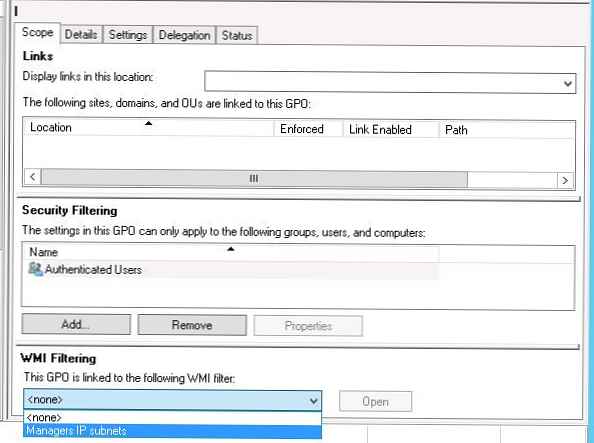
Nyní musíte aktualizovat zásady pro klienty (gpupdate / force) a zkontrolovat jejich aplikaci (ke kontrole přiřazení GPO můžete použít standardní příkaz gpresult).
Takže pomocí jednoduchého filtru WMI můžeme přiřadit politiku klientům umístěným na konkrétních podsítích IP nebo řadě IP adres.




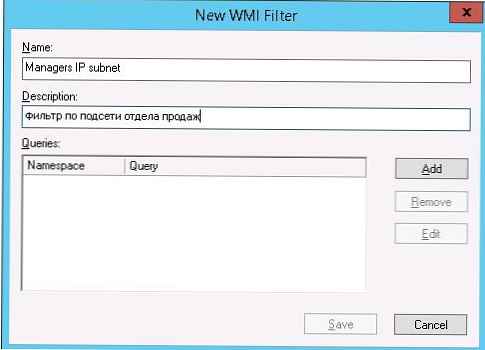
 Poznámka:. V tomto příkladu jsme vytvořili filtr, který vám umožní zacílit zásadu na klienty se vzory adres IP, které odpovídají maškám 191.168.55.xa 191.168.56.x. Nahraďte IP podsítě vlastními.
Poznámka:. V tomto příkladu jsme vytvořili filtr, který vám umožní zacílit zásadu na klienty se vzory adres IP, které odpovídají maškám 191.168.55.xa 191.168.56.x. Nahraďte IP podsítě vlastními.